-
怎么打开win7上帝模式,小编告诉你如何打开
- 2017-11-24 11:59:32 来源:windows10系统之家 作者:爱win10
有用户问小编Win7上帝模式是什么?上帝模式,即"God Mode”,或称为“完全控制面板”。是Win7、 Vista系统中隐藏的一个简单的文件夹窗口,那么如何打开win7上帝模式呢?有兴趣的用户问到,下面小编就来教大家打开win7上帝模式的操作。
win7用户用了那么久,可否对win7了解的很全面了呢?下面,小编就跟大家讲述win7上帝模式,这个模式让用户操作更简单而已。它将控制面板的操作更加细化分类,而不必再去为调整一个小小的系统设置细想半天究竟该在什么地方去打开设置窗口。如何打开?来看看小编的图文教程便知。
怎么打开win7上帝模式
首先,在电脑桌面右击新建文件夹
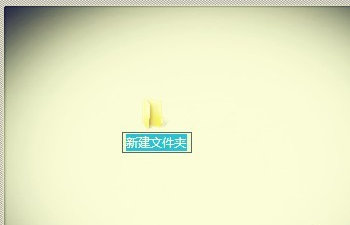
win7系统软件图解1
修改刚刚新建的文件夹名称为:GodModel.{ED7BA470-8E54-465E-825C-99712043E01C},随后在桌面空白处单击或按回车键
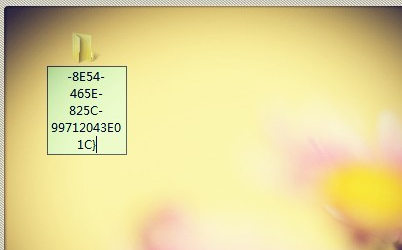
上帝模式系统软件图解2
回车后,就会看到下图神奇的一刻

模式系统软件图解3
双击即可打开“上帝模式”
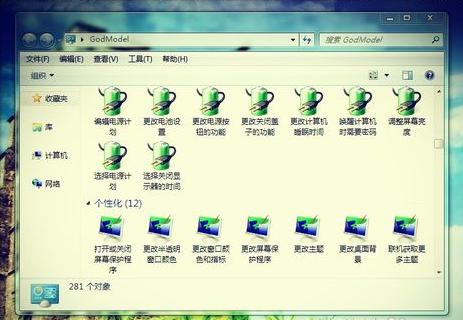
上帝模式系统软件图解4
“Alt+双击桌面图标”可以查看其属性
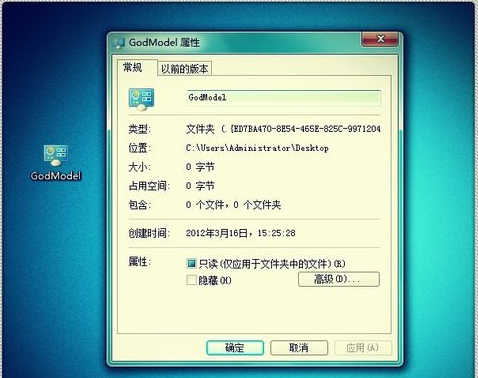
模式系统软件图解5
以上就是打开win7上帝模式的操作了。
猜您喜欢
- 小编告诉你激活office20102017-08-22
- 如何重新开启笔记本win7蓝牙服务..2014-11-06
- 系统之家W1032位系统安装教程..2016-11-19
- Win8系统磁贴背景怎么修改2015-05-27
- 工具活动小编激密教您电脑虚拟内存怎..2017-09-12
- win10无法使用内置账户打开应用怎么办..2017-02-26
相关推荐
- 联想w7系统安装步骤 2016-12-03
- 宏基免费升级win10方法 2017-02-20
- 解决win7播放视频出现锯齿问题.. 2015-01-06
- 产品密钥,小编告诉你office2018产品密.. 2018-09-07
- 小编告诉你windows无法启动Windows De.. 2018-09-19
- win10个性化桌面设置具体操作步骤.. 2016-10-22





 系统之家一键重装
系统之家一键重装
 小白重装win10
小白重装win10
 千千静听v7.0绿色版(去广告下载)
千千静听v7.0绿色版(去广告下载) AntiSpy v1.9 绿色版 (手工杀毒辅助工具)
AntiSpy v1.9 绿色版 (手工杀毒辅助工具) 深度技术ghost win7系统下载64位装机版1805
深度技术ghost win7系统下载64位装机版1805 小白浏览器(minibai) v10.4.5312.1827官方版
小白浏览器(minibai) v10.4.5312.1827官方版 谷歌浏览器47版 v47.0.2526.106官方版(32/64位)
谷歌浏览器47版 v47.0.2526.106官方版(32/64位) 系统之家Win7 64位旗舰版系统下载 v1908
系统之家Win7 64位旗舰版系统下载 v1908 魔法猪 ghost
魔法猪 ghost Gmail Notifi
Gmail Notifi ScreenSnag v
ScreenSnag v 系统之家ghos
系统之家ghos 系统之家win1
系统之家win1 Dreamingsoft
Dreamingsoft 思远游戏浏览
思远游戏浏览 雨林木风 gho
雨林木风 gho 华子多标签浏
华子多标签浏 Adobe Photos
Adobe Photos win7 64位旗
win7 64位旗 粤公网安备 44130202001061号
粤公网安备 44130202001061号